Google Playに新しいアプリ「Last Seen」が登場しました。このアプリを使用すると、Androidデバイスの所有者はWhatsAppユーザーのオンライン活動を追跡できます。
Last Seenをインストールすると、友達、親族、家族、または同僚のWhatsApp最終閲覧活動を簡単に監視できます。「Last Seen」ステータスを非表示にしている場合でも、WhatsAppで最後にオンラインだった時間を確認できます。
Last Seenアプリは、親会社であるFacebookがメッセンジャーとソーシャルネットワークのユーザーの個人データをどのように処理しているかを鮮やかに示しています。たった10ドルで、お望みの連絡先を1ヶ月間追跡する機会が得られます。
面白い事実:アプリの開発者のポリシーは非常に透明でフレンドリーです。誰でもハッカー気分に浸り、アプリ自体の助けを借りずにインターロキューターのステータスアクティビティにアクセスできます。特定のコードをデベロッパーコンソールに入力するだけで、必要な情報がすべて得られます。
さて、本題に入ります。誰かが最後にオンラインだった時間、その人がオンラインだった時間、そして「Last Seen」機能がオフの場合にタイピングしていた時間を確認するために、次のことを行います:
ステップ1
Chromeでシークレットウィンドウを開きます。キーボードショートカットまたは設定から行うことができます。
- コンピューターでChromeを開きます。
- 右上隅にあるその他アイコン 新しいシークレットウィンドウをクリックします。
- 新しいウィンドウが開きます。右上隅にシークレットアイコンが表示されます。
キーボードショートカットも使用できます:
- Windows、Linux、Chrome OS:Ctrl + Shift + n。
- Mac:⌘ + Shift + n。
シークレットウィンドウと通常のChromeウィンドウを切り替えることができます。シークレットモードは、それで開かれたページにのみ機能します。
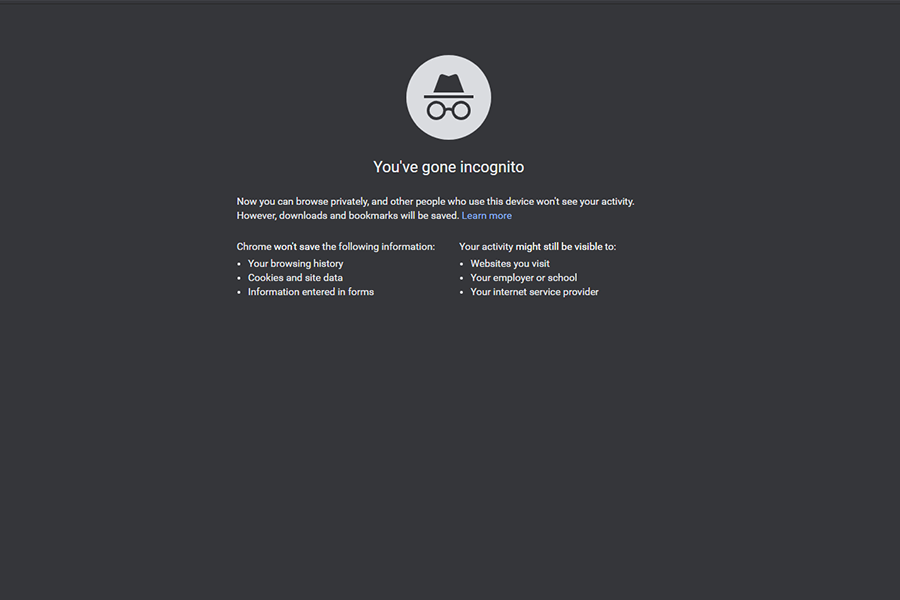
ステップ2
WhatsApp Webを開き、必要な人物との対話を開きます。
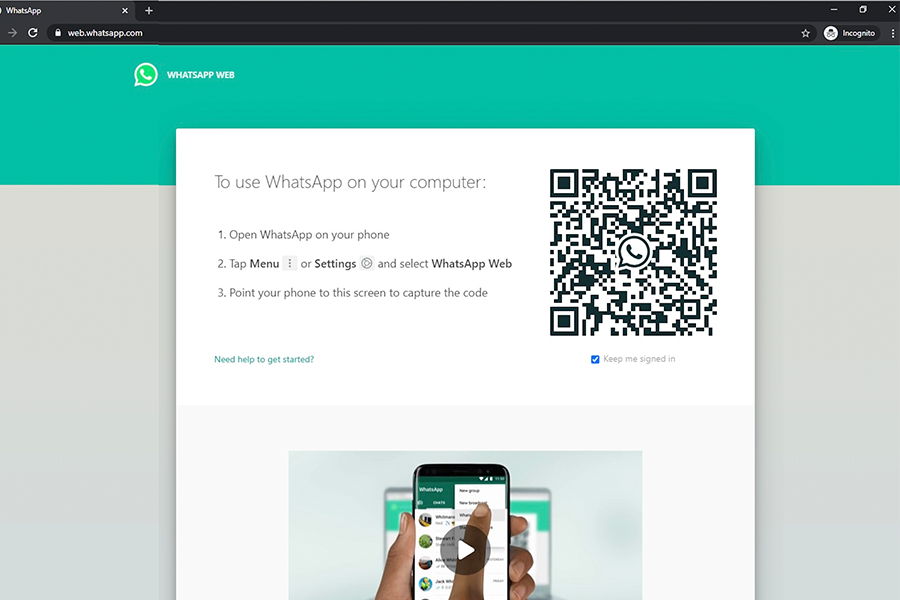
必要な人物とのチャットを開くと、その人が最終閲覧ステータスを共有していないことがわかり、私たちのメッセージが誰にも読まれないことがわかります。これは悲しいことです。その人がWhatsAppをまったく使用していないのか、単に無視しているのかを確認できます。
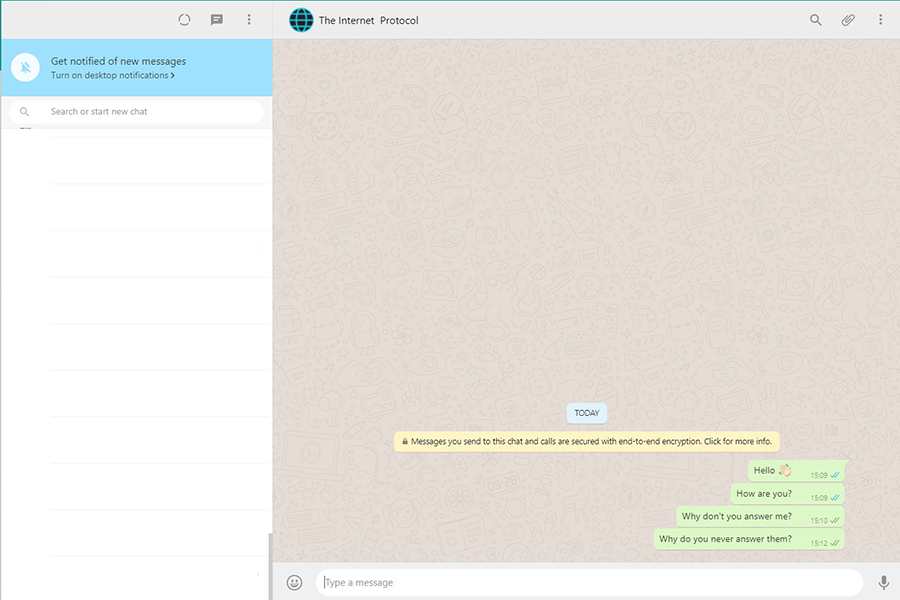
ステップ3
デベロッパーコンソールを開きます。これを行うには、画面右上隅の3点をクリックします。
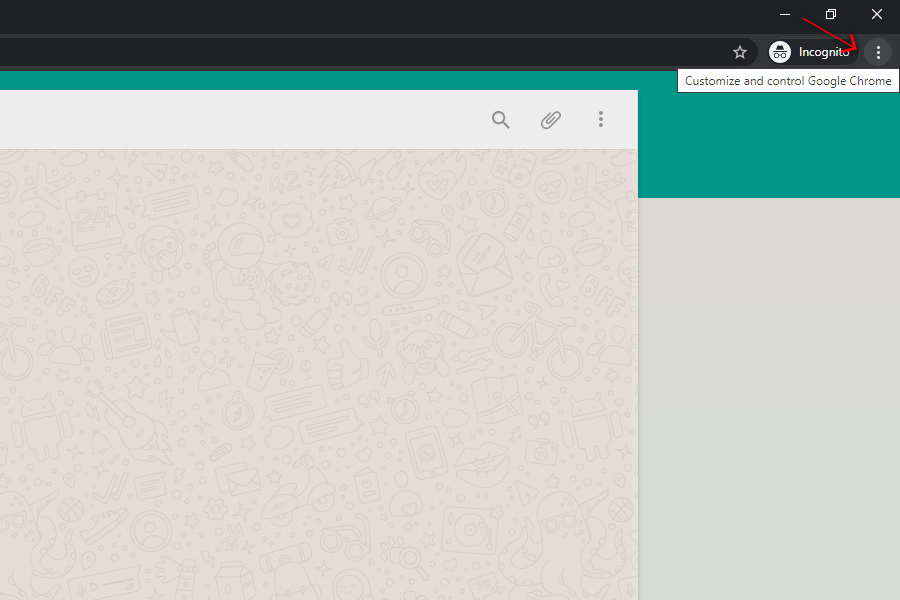
次に、ドロップダウンメニューで、その他のツール – デベロッパーツールを選択します。
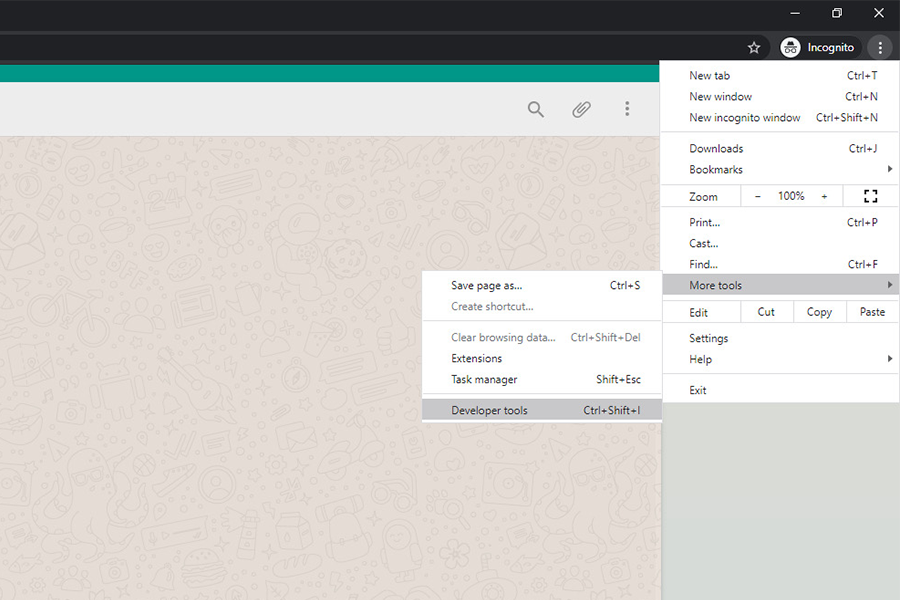
開かれたデベロッパーコンソールで、要素の近くにあるコンソールタブをクリックします。
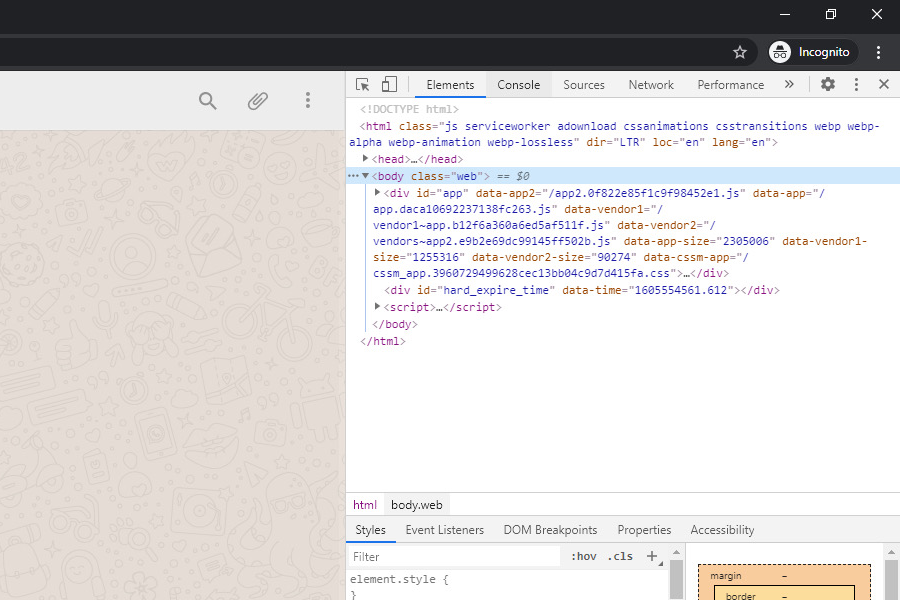
コンソールタブを開き、3点をクリックし、ドッキングサイドで「別ウィンドウにアンロック」を選択します。これが便利です。
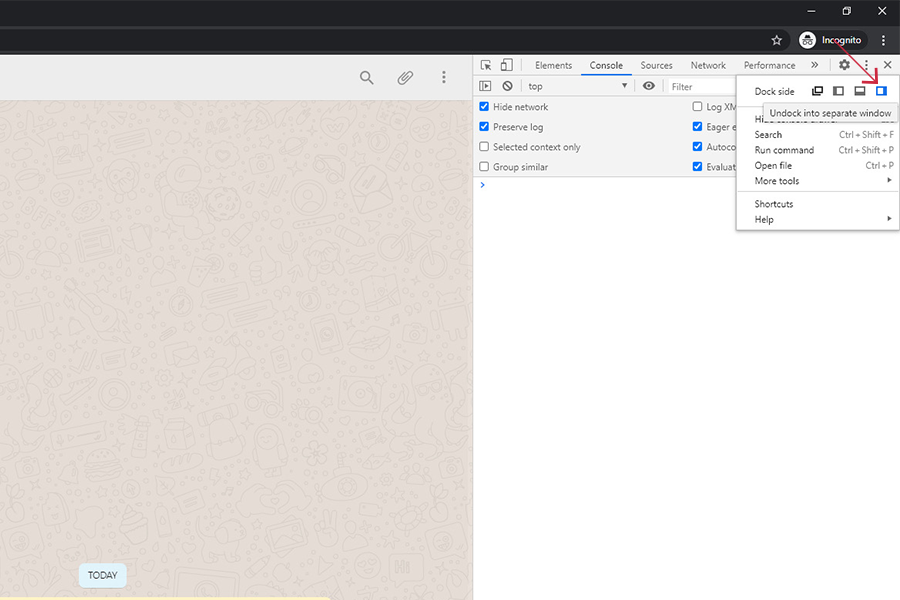
ステップ4
これが、作業に使用するコンソールの見た目です。
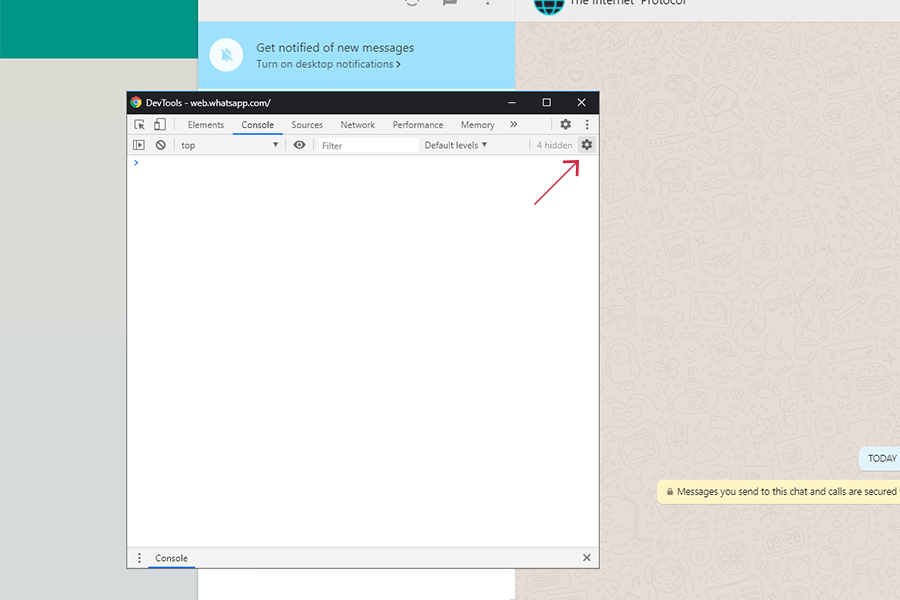
設定を開く(メモリの近くにある歯車アイコン)。
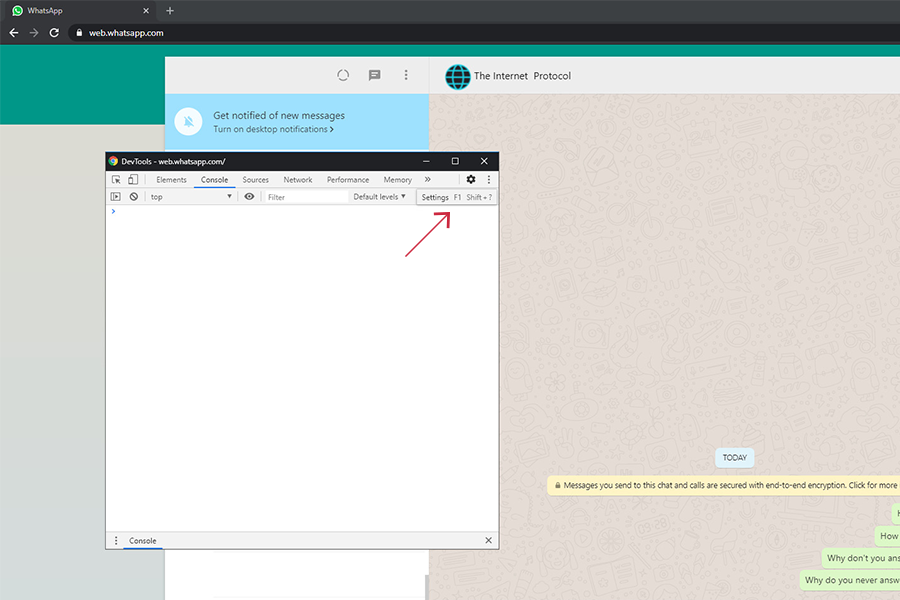
設定メニューで、必要なパラメーターの横にあるボックスにチェックを入れます。次のスクリーンショットと同じように見せる必要があります。
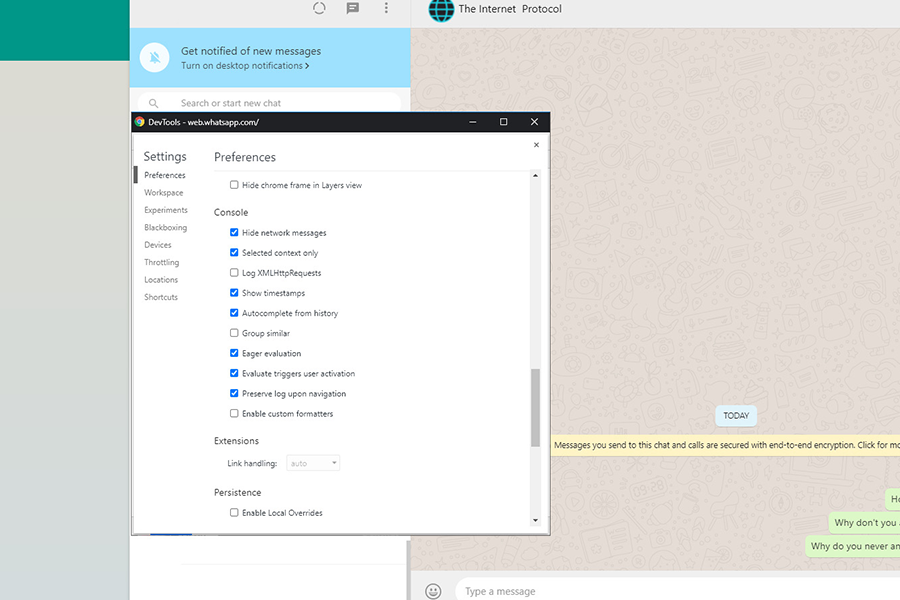
小さな閉じるボタンをクリックしてコンソールに戻ります。下部のコンソール設定ギアアイコンをクリックします。
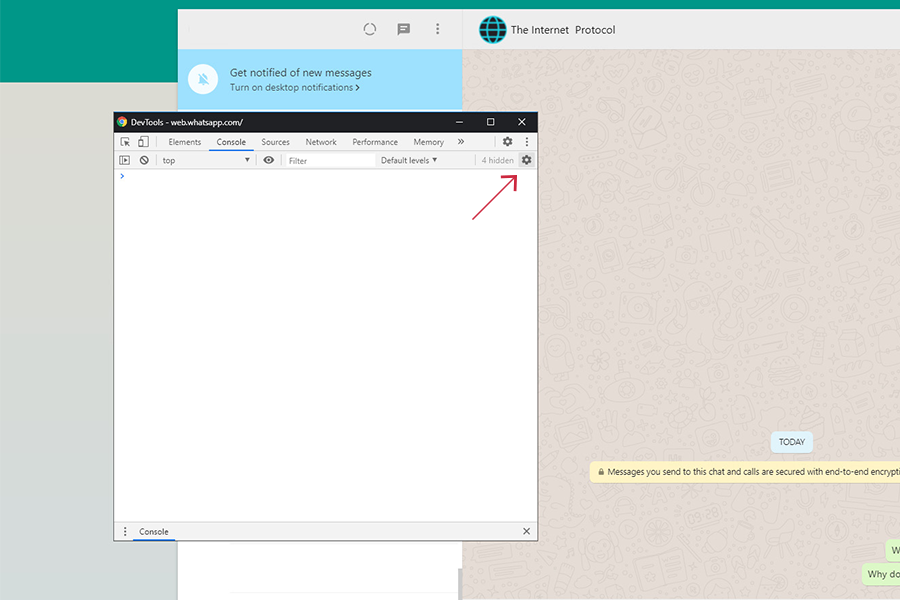
スクリーンショットと同じようにボックスをすべてチェックします。
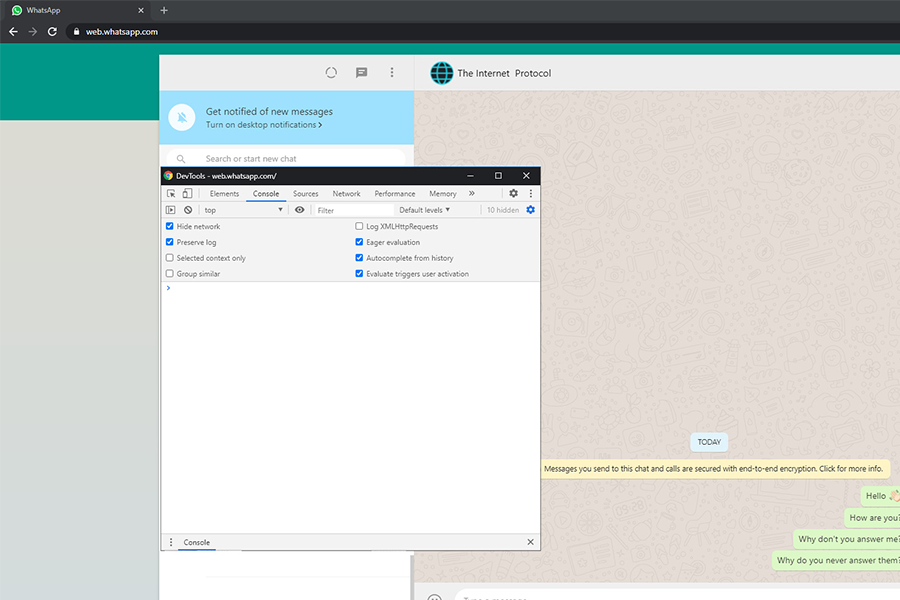
ステップ5
すべてが整理され、コンソールが作業の準備ができたら、次の関数を書き写します:
function writeLastOnline() {
console.log(document.getElementsByClassName("_1-qgF")[0].outerText);
setTimeout(writeLastOnline, 10000);
return;
};関数をコンソールに貼り付けてEnterを押します(中括弧を閉じるのを忘れないでください)。
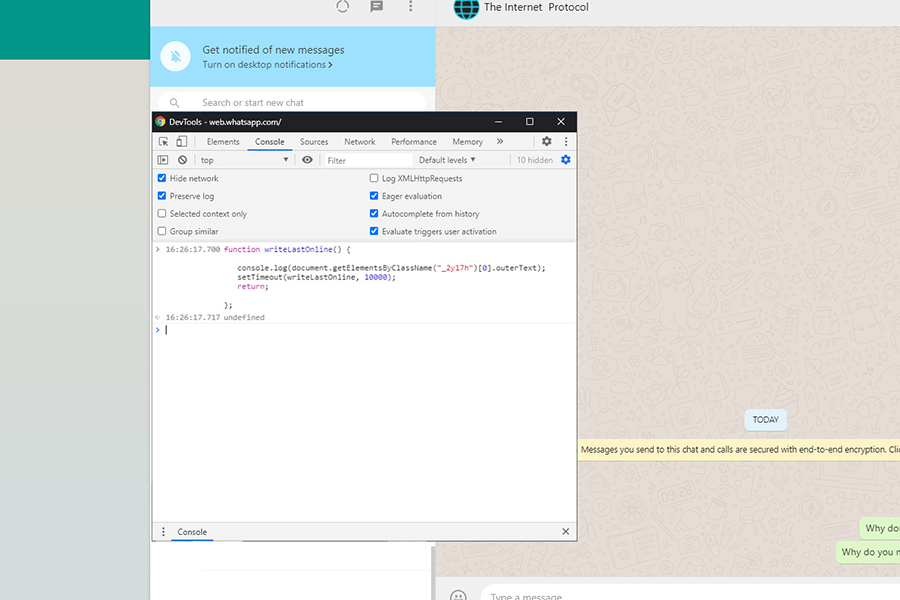
次の行を貼り付けてEnterを押します:
関数呼び出しテキスト:
writeLastOnline();
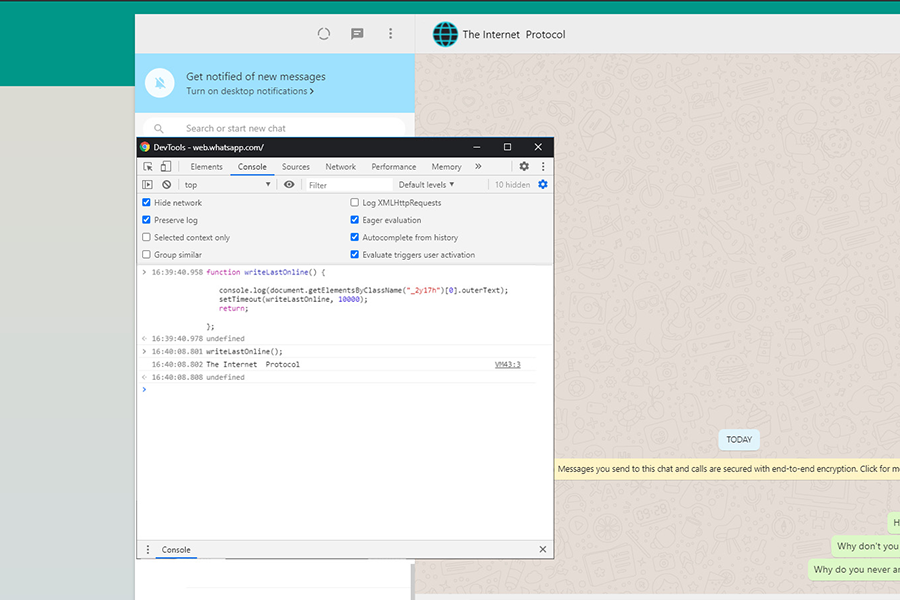
これで、追跡したい人物がWhatsAppを使用したかどうか、そして何時に使用したかを観察できます。
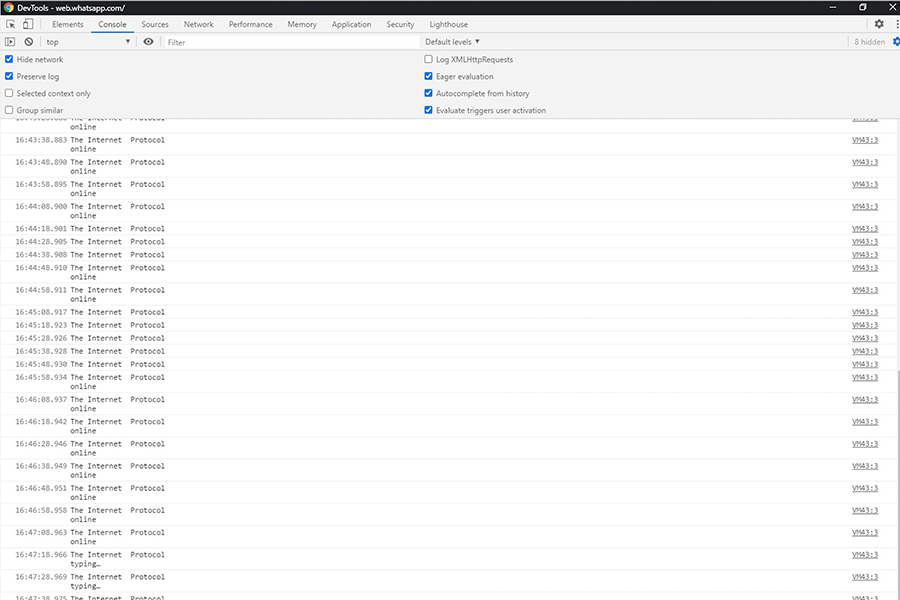
以下のビデオをチェックして、WhatsAppの「Last Seen」機能をどのようにハックするかを確認してください:












